word方框
在使用word文档做文案的时候,有时候需要里边插入一些特殊的符号,比如在方框里边打勾,但是这一操作方法,还有不少的小伙伴们不知道怎么操作呢?下面小编就来分享给大家几种word方框里打√的方法,选择一种自己喜欢的方式熟记在脑袋里边吧!
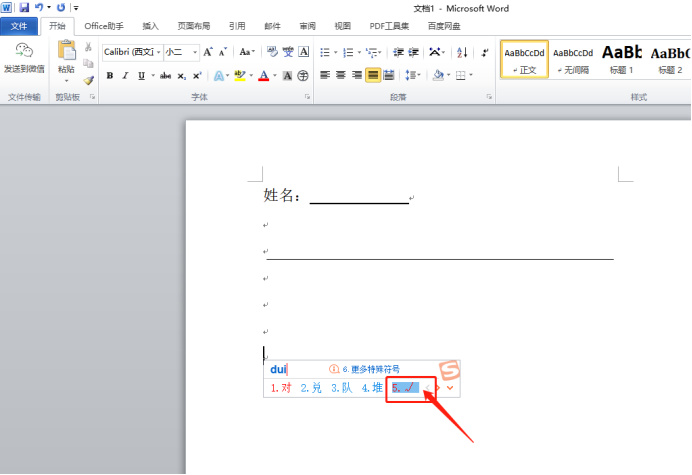
word方框里打√的方法
在使用word文档做文案的时候,有时候需要插入一些特殊的符号,比如在方框里边打勾,但是这一操作方法,还有不少的小伙伴们不知道怎么操作呢?下面小编就来分享给大家几种word方框里打√的方法,选择一种自己喜欢的方式熟记在脑袋里边吧!
1.首先,我们打开一个要打√的文档,用输入法输入“对”第五个就是对勾符号了,如下图红色圈出部分所示:
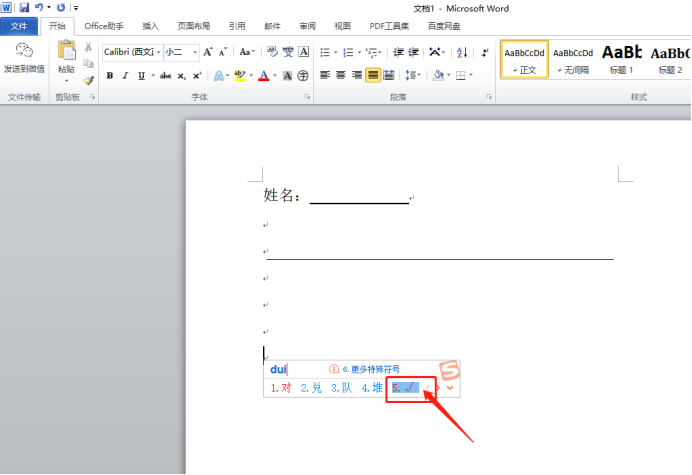
2.然后,选中这个√号,我们在点击【开始】菜单栏里边【A】的符号,如下图红色圈出部分所示:
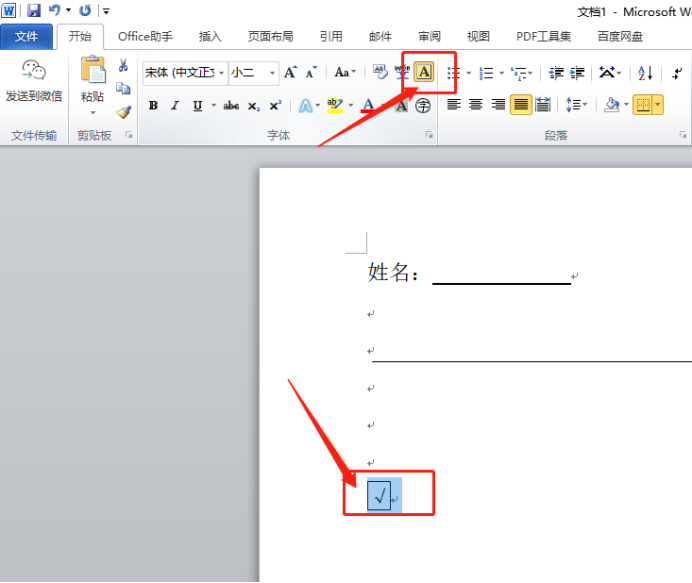
3.第二种方法:我们点击菜单栏上边的【插入】按钮,选择里边的【符号】功能,点击符号上的小三角形,选择里边的【其它符号】,如下图红色圈出部分所示:

4.这个时候会跳出一个设置框,字体那里选择【Wingdings 2】,就可以看到一个带方框的√,直接选中点击【插入】按钮就可以了,如下图红色圈出部分所示:
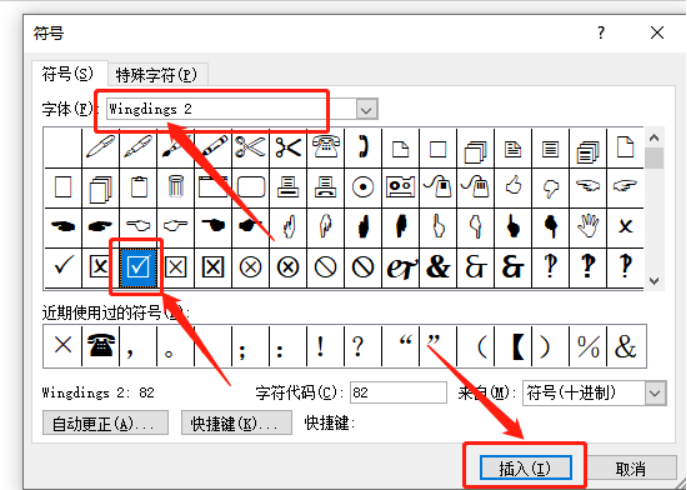
5.第三种方法:在文档中打出来一个大写的字母【R】,选中字母,把字体更改为【Wingdings 2】,就会自动变成方框打√了,如下图红色圈出部分所示:

上边的3种方法都是word方框里打√的方法,大家选择一种自己能熟练掌握的方法,以后用到的时候可以随时使用了!
本篇文章使用以下硬件型号:联想小新Air15;系统版本:win10;软件版本:Microsoft Word 2010。
Word方框中怎么打钩?
我们经常在编辑一些文档时,需要输入些特殊的符号,例如,填写调查问卷时,需要在小方框里打钩,遇到这样的事情该怎么处理呢?今天这篇文章就给大家带来几种在Word方框中打钩的方法,希望可以帮助到大家。
步骤如下:
方法一: 在Word文档中输入数字“2611” ,然后按下键盘上的快捷键 ALT + X ,此时,这几个数字就会转换成方框内打钩符号!
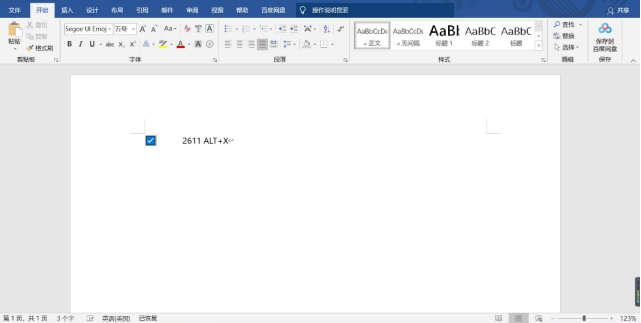
方法二:首先在Word文档中输入一个大写字母“R”, 然后将字母“R”选中,将字体设置为“Wingdings 2”,此时你就会发现原来的“R”
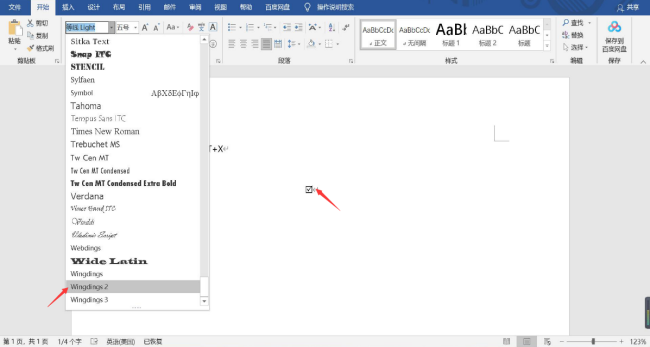
变成方框里打钩符号。
方法三:
1.打开Word选择【插入】找到右上角的“符号”点击小三角打开下拉框选择“其他符号”。
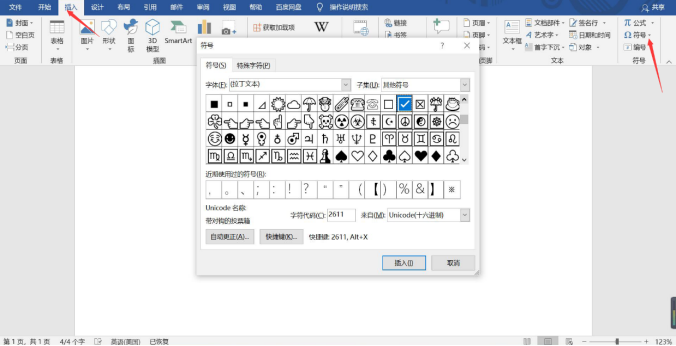
2.在弹出的“符号”对话框中将“字体”选择成“普通文本”,将“子集”项选择为“数学运算符”,然后在下面就可以找到“勾”符号,选中后点击“插入”最后关闭。
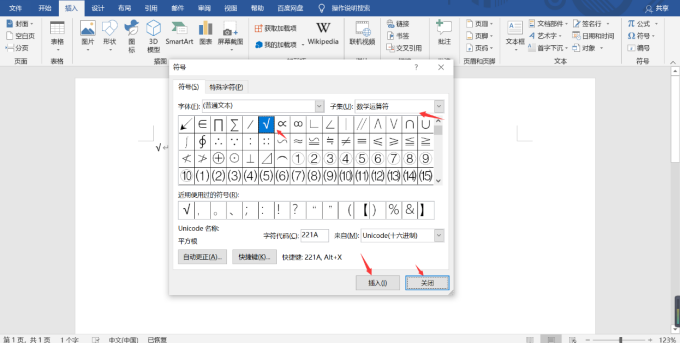
3.然后选中之前的“勾”符号,在【开始】选项卡中的“字体”选项组中找到并单击“字符边框”按钮,这是文档显示的就是小方框里面打勾的样式了。
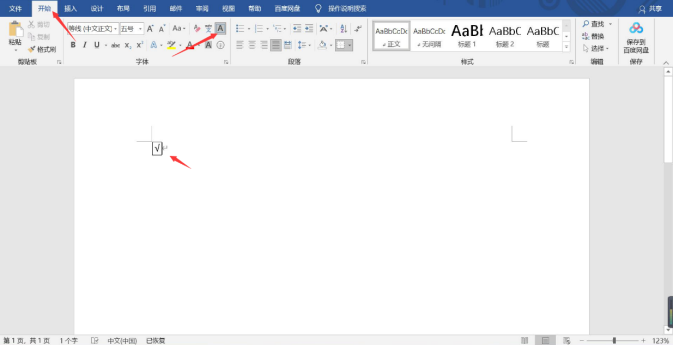
方法四:点击【开始】在“字体”选项组找到“带圈字符”,然后在圈号里选择方框,在文字里输入v1,向后翻页找到√,确认即可。
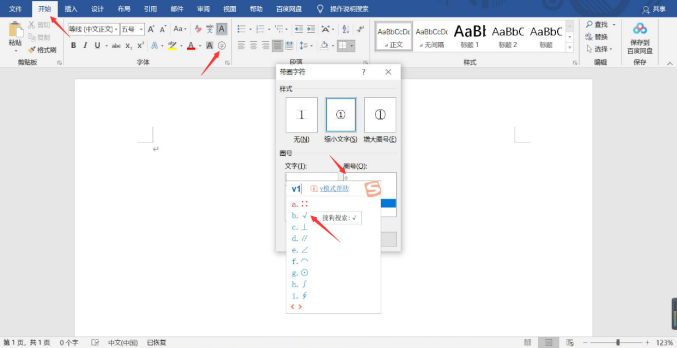
注意:输入v1的时候,输入法是中文形式,不是英文。
以上方法就是如何在Word方框中打√,你学会了吗,不妨自己用电脑试一试,你知道吗,在Word文档中输入数字“2612” ,然后按下键盘上的快捷键 ALT + X,就可以在方框中打×了。
本篇文章使用以下硬件型号:联想小新Air15;系统版本:win 10;软件版本:Microsoft Word 2019。




